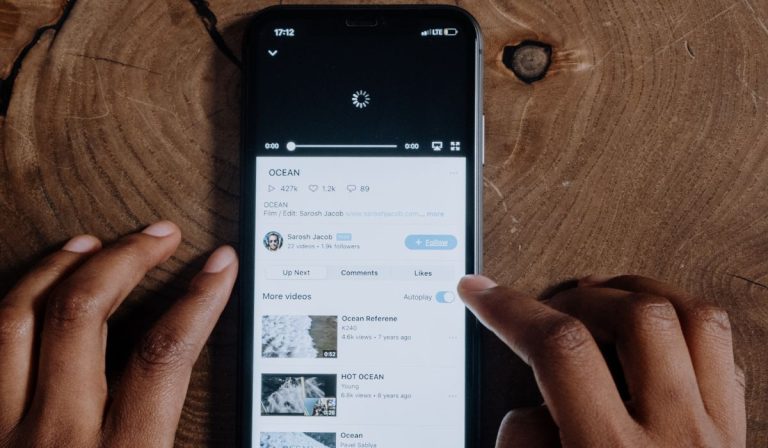Как остановить автоматическое затемнение вашего iPhone
iPhone — это очень умная и инновационная технология, но они не всегда работают правильно. Люди настолько разные, что ни одна настройка не подходит всем, поэтому они предлагают различные варианты настройки. Одна вещь, которую телефоны делают автоматически, иногда тусклая, что может раздражать некоторых людей. К счастью, он изменчив.
Если ваш экран затемняется автоматически, зайдите в настройки, чтобы отключить автоматическую яркость. Это должно держать ваш телефон на постоянной яркости. Другие настройки, такие как Night Shift и True Tone, также могут потребоваться отрегулировать. Также возможно, что неисправность вызывает тусклый экран.
Давайте подробнее рассмотрим настройки, которые могут влиять на яркость экрана, а также то, что вы можете сделать в случае неисправности.
Почему ваш iPhone продолжает тускнеть?
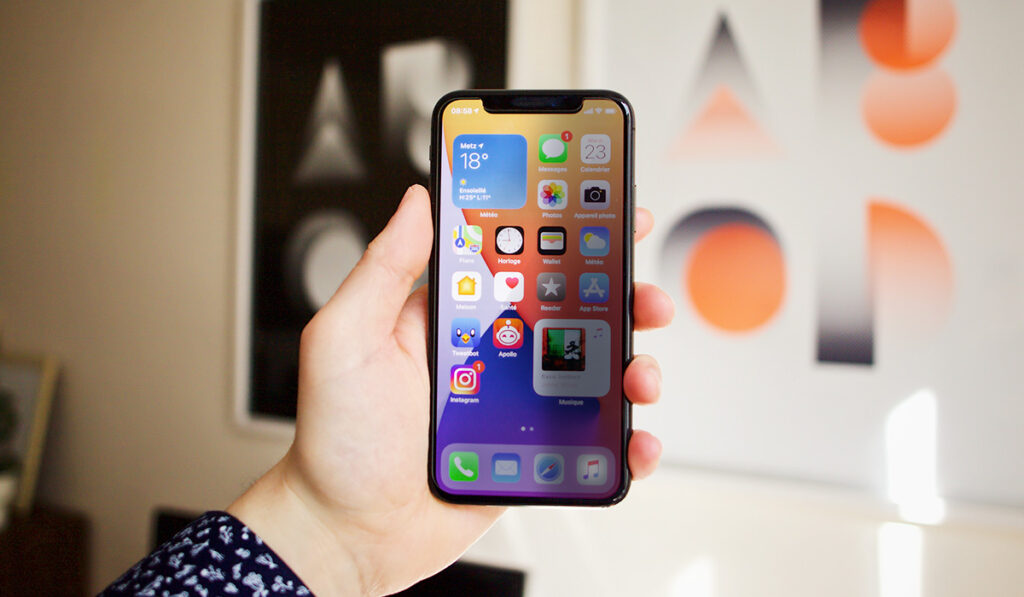
Самая большая причина затемнения iPhone заключается в том, что настройки сказали ему об этом. Различные настройки яркости и внешнего вида могут привести к автоматическому затемнению вашего iPhone. Конечно, это также может быть связано с ошибкой телефона, поэтому важно проверить все возможности, прежде чем найти решение.
Тем не менее, большинство людей обнаруживают, что их экран затемняется автоматически из-за настройки автоматической яркости.
Что такое автояркость?
Автояркость — это настройка специальных возможностей на iPhone, при которой телефон определяет окружающий мир. Это создает соответствующий уровень яркости на экране. Например, если вы находитесь на улице на солнце, экран, скорее всего, станет ярче, чтобы вы могли его видеть. В темноте он будет тусклым, так как он не должен быть суперярким.
Чтобы изменить автояркость:
- Доступ к настройкам.
- Нажмите Доступность
- Выберите размер дисплея и шрифта
- Включите или выключите автояркость.
Для большинства людей этого будет достаточно, чтобы исправить любые проблемы с затемнением, которые у них могут возникнуть. Но, к сожалению, технологии никогда не бывают совершенными, поэтому iPhone может неправильно интерпретировать окружающую среду, а некоторым людям просто нравится, когда их экран весь день настроен на определенный уровень яркости.
Другие настройки, которые могут влиять на затемнение экрана
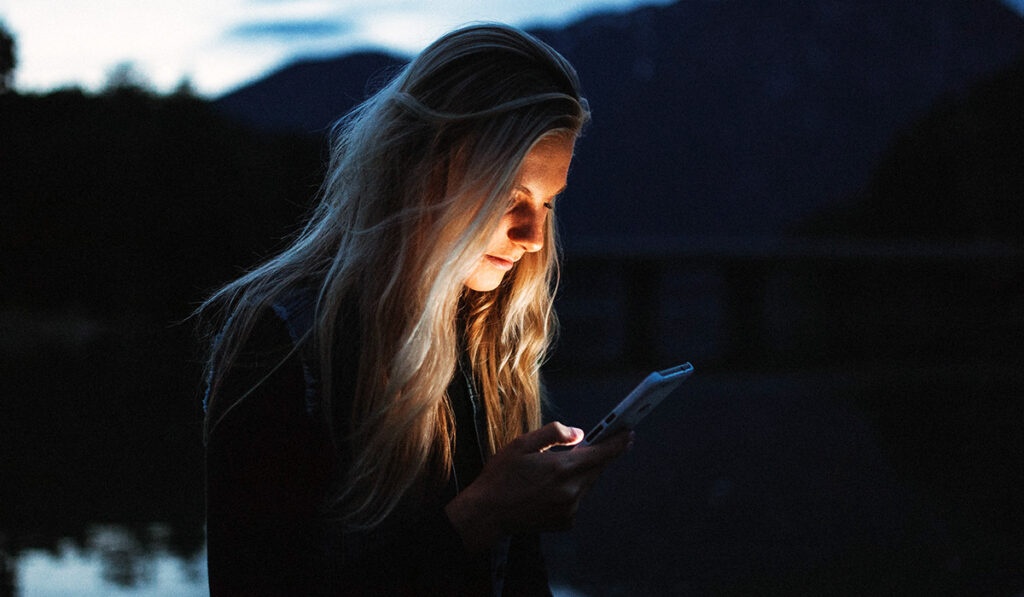
Некоторые другие настройки могут влиять на яркость экрана. Если изменение автояркости не работает, обязательно проверьте это.
Ночная смена
Первый — «Ночная смена». Этот параметр делает ваш телефон более комфортным для глаз ночью, когда холодный свет может быть слишком резким. Вы можете получить к нему доступ здесь:
- Нажмите «Настройки».
- Нажмите Дисплей и яркость.
- Включите или выключите Night Shift.
Внимание
Другой параметр, который может повлиять на это, — «Внимание». Эта функция затемняет экран, только когда вы смотрите в сторону, и делает его ярче, когда вы сосредоточены на экране.
В этом, конечно, есть свои недостатки. Например, люди, проигрывающие видео в фоновом режиме, могут захотеть, чтобы экран все время был ярким. Вы можете отключить его здесь:
- Нажмите «Настройки».
- Коснитесь Face ID и пароля.
- Отключите функции, учитывающие внимание.
Истинный тон
Последний параметр, который может влиять на яркость экрана и вызывать затемнение экрана, — это «True Tone». Этот параметр адаптируется к среде вокруг вас, чтобы цвета на экране всегда были точными. Чтобы изменить его, вы можете выполнить следующие действия:
- Нажмите «Настройки».
- Нажмите Дисплей и яркость.
- Включите или выключите Night Shift.
Если вы хотите, чтобы ваш экран перестал затемняться, вы можете отключить все эти настройки.
Настройки перегрева и низкого заряда батареи
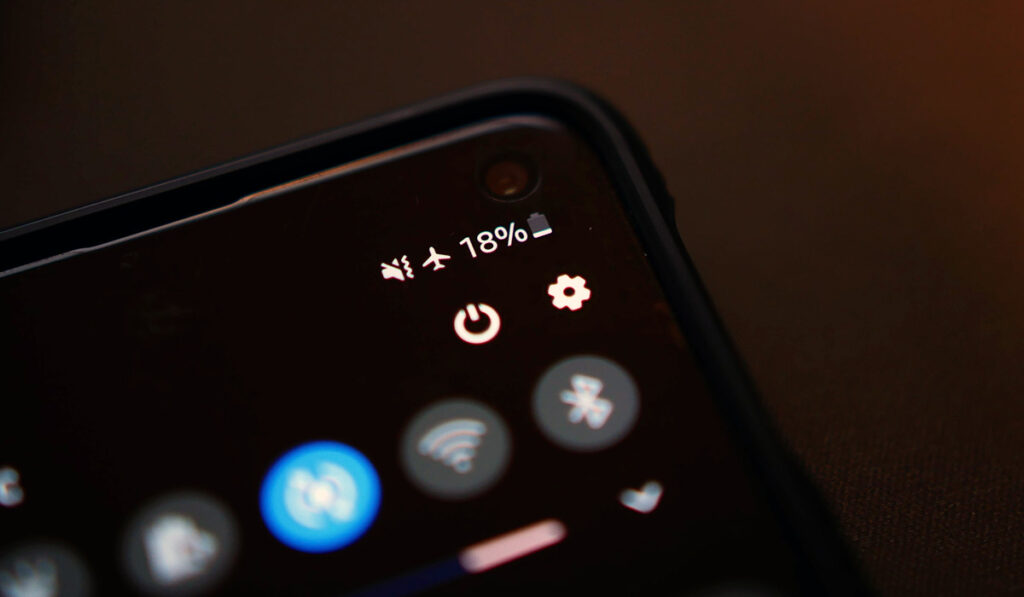
Есть и другие причины, по которым ваш экран может быть тусклым. Если вы изменили настройки, и вам все еще недостаточно ярко, важно посмотреть на них.
Перегрев
iPhone считается перегретым, когда температура внутри достигает 40 градусов. Это может повредить телефон, поэтому он автоматически попытается охладиться. Один из способов сделать это — затемнить экран, пытаясь контролировать, сколько энергии он использует.
Хорошей практикой является попытка предотвратить перегрев вашего iPhone, чтобы он никогда не достигал этой точки. Кроме того, старайтесь не запускать слишком много приложений одновременно (правильно закройте их) и время от времени отдыхайте от тяжелых задач, таких как игры, чтобы дать iPhone возможность отдохнуть и восстановить силы.
Низкий уровень заряда батареи
Другая причина, по которой ваш iPhone может затемнить экран, заключается в том, что у него низкий заряд батареи и он пытается экономить энергию, поэтому он работает дольше. Это часто встречается в «режиме низкого энергопотребления».
Вы заметите, если вы находитесь в режиме низкого энергопотребления, потому что значок батареи будет желтым, а не зеленым или красным, и при зарядке телефон автоматически выйдет из этого режима.
Однако, даже не находясь в «режиме низкого энергопотребления», телефон может сделать это. Если вы заметили, что ваш экран тусклый, когда заряд батареи составляет менее 20%, попробуйте зарядить его, чтобы посмотреть, поможет ли это.
Перезагрузка и проверка обновлений
Всегда возможно, что есть программная ошибка, из-за которой экран iPhone тусклый. Итак, первое, что вы можете сделать, это проверить наличие обновлений:
- Нажмите «Настройки».
- Коснитесь Общие.
- Нажмите «Обновления».
Здесь iOS уведомит вас, если вашему телефону требуется обновление. Хорошей практикой является постоянное обновление телефона по мере необходимости, так как новая версия операционной системы не только добавляет новые функции, но и исправляет старые ошибки.
Вы даже можете настроить свой iPhone на это с 2 до 4 часов ночи, чтобы вас не беспокоили, когда это происходит.
Если доступных обновлений нет, можно попробовать перезагрузить телефон. Смартфоны у большинства людей работают круглосуточно и без выходных, что, хотя они и предназначены для этого, может потреблять много энергии и приводить к проблемам. Удерживайте кнопки питания и увеличения громкости сбоку, пока не появится возможность смахнуть, чтобы сдвинуться.
Оставьте телефон на пару минут, прежде чем снова включить его. Если он перегревается, это позволит ему быстро остыть, прежде чем вы снова загрузите его.
Экран вашего iPhone темный даже с повышенной яркостью?
У вас есть два варианта, если экран вашего iPhone все еще темный, даже после того, как вы попробовали все это. Во-первых, вы можете попробовать перезагрузить телефон, чтобы убедиться, что это проблема программного обеспечения.
Вы можете сделать это через «Настройки», затем «Основные», а затем «Сброс». Убедитесь, что вы сделали резервную копию своего телефона, прежде чем продолжить, потому что, если вы выполните сброс настроек, вы потеряете все содержимое и настройки.
Вы также можете подключить телефон к iTunes и следовать инструкциям по перезагрузке устройства.
Аппаратные проблемы
Если это не работает, проблема, скорее всего, аппаратная. Отказ экрана может произойти с телефонами, которые падали, разбивались, погружались в воду или состарились. Если ваш телефон старше 2-3 лет или вы заметили какие-то физические повреждения, вполне возможно, что это произошло.
Первое, что вы должны сделать, это проверить, есть ли у вас страховка. К сожалению, гарантия истекает через год, но у некоторых пользователей есть Apple Care — более комплексная страховка. Это покроет вас, если вы сделаете ремонт у официального дилера Apple. Некоторые полисы страхования жилья также предлагают покрытие для электронных устройств.
В противном случае вам придется платить за ремонт из своего кармана. Магазины Apple могут отремонтировать ваш экран, или вы можете отправить его по почте, поговорив с ними в Интернете. Вы также можете найти сторонние ремонтные мастерские в вашем районе, но они не лицензированы и не проверены Apple, поэтому вам следует быть осторожным.
Заключить
В целом, вам следует попробовать отрегулировать все необходимые параметры яркости и дисплея; если это не сработает, вы можете обновить и перезагрузить телефон. Вам может понадобиться профессиональный ремонт экрана, если ваша яркость все еще борется.